win7下安装SQLSERVER2000
解决64位windows7下不能安装sql server 2000的问题
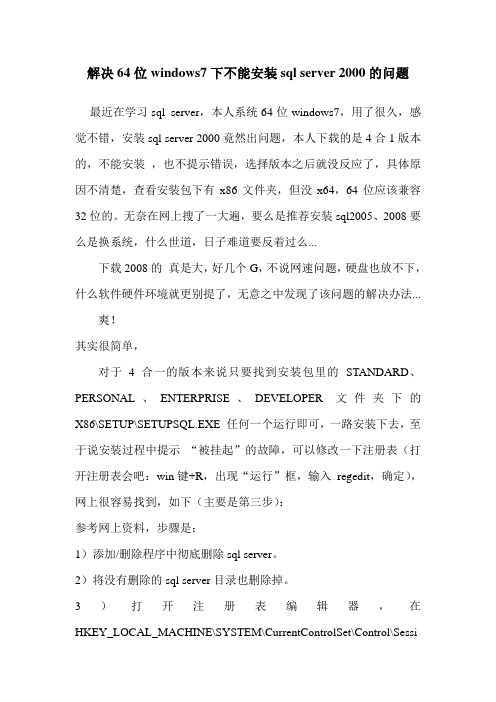
解决64位windows7下不能安装sql server 2000的问题最近在学习sql server,本人系统64位windows7,用了很久,感觉不错,安装sql server 2000竟然出问题,本人下载的是4合1版本的,不能安装,也不提示错误,选择版本之后就没反应了,具体原因不清楚,查看安装包下有x86文件夹,但没x64,64位应该兼容32位的。
无奈在网上搜了一大遍,要么是推荐安装sql2005、2008要么是换系统,什么世道,日子难道要反着过么...下载2008的真是大,好几个G,不说网速问题,硬盘也放不下,什么软件硬件环境就更别提了,无意之中发现了该问题的解决办法...爽!其实很简单,对于4合一的版本来说只要找到安装包里的STANDARD、PERSONAL、ENTERPRISE、DEVELOPER文件夹下的X86\SETUP\SETUPSQL.EXE 任何一个运行即可,一路安装下去,至于说安装过程中提示“被挂起”的故障,可以修改一下注册表(打开注册表会吧:win键+R,出现“运行”框,输入regedit,确定),网上很容易找到,如下(主要是第三步):参考网上资料,步骤是:1)添加/删除程序中彻底删除sql server。
2)将没有删除的sql server目录也删除掉。
3)打开注册表编辑器,在HKEY_LOCAL_MACHINE\SYSTEM\CurrentControlSet\Control\Session Manager中找到PendingFileRenameOperations项目,并删除它。
这样就可以清除安装暂挂项目。
4)删除注册表中跟sql server相关的键。
其实估计只要做第3步就可以搞定,这样就可以清除安装暂挂项目。
自己是先走了1,2,4,最后做了3才搞定。
所以估计3才是最关键的。
安装过程中有错误提示,不要管,一路下去。
自己最先选的是STANDARD,安装之后,许多组件未被安装,不知道是不是自己电脑问题,卸载,重装,选择DEVELOPER,安装之后,未出现问题。
Win7系统怎样安装SQL2000数据库
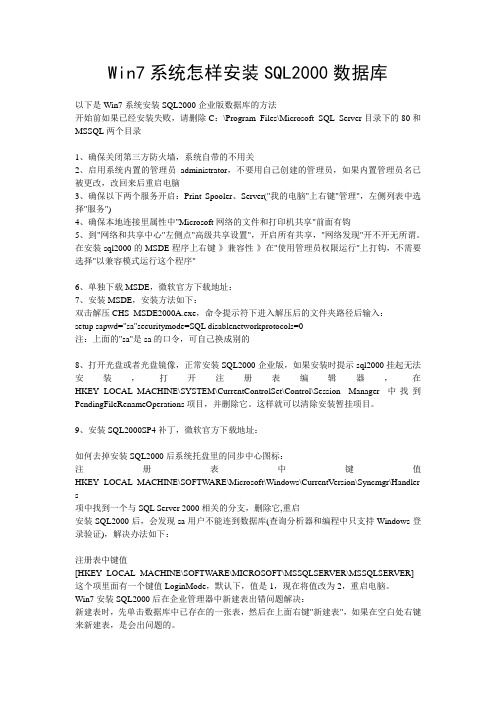
Win7系统怎样安装SQL2000数据库以下是Win7系统安装SQL2000企业版数据库的方法开始前如果已经安装失败,请删除C:\Program Files\Microsoft SQL Server目录下的80和MSSQL两个目录1、确保关闭第三方防火墙,系统自带的不用关2、启用系统内置的管理员administrator,不要用自己创建的管理员,如果内置管理员名已被更改,改回来后重启电脑3、确保以下两个服务开启:Print Spooler、Server("我的电脑"上右键"管理",左侧列表中选择"服务")4、确保本地连接里属性中"Microsoft网络的文件和打印机共享"前面有钩5、到"网络和共享中心"左侧点"高级共享设置",开启所有共享,"网络发现"开不开无所谓。
在安装sql2000的MSDE程序上右键-》兼容性-》在"使用管理员权限运行"上打钩,不需要选择"以兼容模式运行这个程序"6、单独下载MSDE,微软官方下载地址:7、安装MSDE,安装方法如下:双击解压CHS_MSDE2000A.exe,命令提示符下进入解压后的文件夹路径后输入:setup sapwd="sa"securitymode=SQL disablenetworkprotocols=0注:上面的"sa"是sa的口令,可自己换成别的8、打开光盘或者光盘镜像,正常安装SQL2000企业版,如果安装时提示sql2000挂起无法安装,打开注册表编辑器,在HKEY_LOCAL_MACHINE\SYSTEM\CurrentControlSet\Control\Session Manager中找到PendingFileRenameOperations项目,并删除它。
用友sql2000个人版win7安装及使用

一.程序安装1右击以管理员身份运行autorn.exe文件,出现如下画面,开始安装。
选择【安装SQL SERVER 2000 组件】2选择【安装数据库服务器】3如果出现兼容性问题直接点击运行程序4进入安装向导界面,单击【下一步】5选择【本地计算机】,对于远程安装则单击【远程计算机】6【安装选择】中为默认项,直接单击【下一步】7在【用户信息】对话框中输入姓名和公司名称,然后单击【下一步】弹出【软件许可证协议】对话框,单击【是】8输入如图所示CD—KEYH6TWQ—TQQM8—HXJYG—D69F7—R84VM9选择【服务器和客户端工具】单击【下一步】10可以直接选择默认项,不用输入实例名。
如果默认复选框不可用,则说明计算机已经安装了sql server 2000 的其他版本,这时必需输入新的实例名。
然后单击【下一步】11可自己选择合适的安装类型以及安装路径。
12对于个人而言,如果不是在网络环境下,而仅仅是在单独的PC上使用,应选择【使用本地系统账户】,单击【下一步】,开始复制文件。
13一般默认选择【Windows身份验证模式】。
如果选择【混合模式】,则需要输入sa用户访问sql server 数据库的密码,sa用户是SQL SERVER 自动添加的一个用户。
出于安全性考虑应输入密码。
单击【下一步】14如果出现像下图这样的警告,直接点击确定。
继续安装。
二pubs库的查看使用1.在开始菜单中,找到Microsoft SQL server下的【服务管理器】单击【开始】服务,此时数据库服务器已经运行2打开Microsoft SQL server下的【企业管理器】,在左面可见到控制台根目录,展开Microsoft SQL servers。
3再展开后如果显示无项目,可右击新建SQL server 注册4使用注册向导,单击【下一步】5选择可用的服务器组,单击【添加】,之后单击【下一步】6选择默认选项单击下一步7可以新建顶层的SQL server组,也可以在现有SQL server 组中添加SQL server单击【下一步】,完成注册。
win7系统装SQLServer2000成功方法

win7 系统装SQLServer2000 成功
昨天在win7上装SQLServer数据库,写一下体会。
首先,如果以前安装的话,要删除干净。
我也找了半天的网络资料。
1.把原来SQLServer的安装目录
C:\Program Files\Microsoft SQL Server 删除2.所有SQLServer相关的注册表全部删除,保证系统是没有装过SQLServer的状态注册表打开方式:开始-->运行-->regedit然后找下面目录删
除1).hkey_current_user\software\miocrosoft\MICROSOFT SQL SER VER 文件夹删
除2).hkey_current_user\software\miocrosoft\mssqlserver 文件夹删除3).HKEY_LOCAL_MACHINE\SOFTWARE\Microsoft\Microsoft SQL
Server 文件夹删除总之一句话,把所有SqlServer相关的删除。
然后重启机器开始装。
通过截图进行显示了
SQL SERVER安装盘下的几个文件要设置成兼容XP和管理员身份运行:
\AUTORUN.EXE
\PERSONAL\AUTORUN.EXE
\PERSONAL\X86\SETUP\SETUPSQL.EXE
\PERSONAL\X86\SETUP\SQLSTP.EXE
\PERSONAL\X86\SETUP\MSETUP.EXE
然后就可以执行关盘根目录下的autorun.exe了
29.跳出一个提示,选是。
64位Win7操作系统安装SQL Server 2000中遇到的问题

64位Win7操作系统安装SQL Server 2000中遇到的问题【解决方法】1、64位操作系统不兼容,安装不了的解决办法:由于Sql Server 2000 软件是32位的,所以在64位系统中安装会出现不兼容的情况,只要换种方法安装就会解决这个问题。
若是64位的Win7操作系统,那么也许会弹“不兼容提示”,引导你应该如何安装32位的SQL Server 2000,若没有提示则按如下方法操作:我的SQL Server 2000安装包接到到了“D:\CLSW\Microsoft SQL Server 2000”下,是四合一版本的,然后进入你要安装的版本文件夹(PERSONAL是个人版;STANDARD是标准版;DEVELOPER 是开发版;ENTERPRISE是企业版),这里以个人版为例,进入“D:\CLSW\Microsoft SQL Server 2000\PERSONAL\X86\SETUP”下,点击运行“SETUPSQL.EXE”,然后一步步进行安装即可。
若安装中途遇到“无响应”、“实例已经启动”、“程序挂起”等情况重新启动计算机后再按照上述安装即可。
记住:安装前要卸载你计算机里已经安装或没有完全卸载的与SQL Server 相关的数据库程序软件。
2、安装完成后无法运行,没有待选的“服务器”和“服务”的解决办法:在64位Win7操作系统下安装完SQL Server 2000后无法运行,没有待选的“服务器”和“服务”时,只需要右键点击启动数据库服务的“服务管理器”快捷方式,选择“以管理员身份运行”即可。
3、通过ODBC/JDBC连接程序和数据库时,异常报错“在指定的DSN 中,驱动程序和应用程序之间的体系结构不匹配”的解决办法:通过ODBC/JDBC连接程序和数据库时,异常报错“在指定的DSN 中,驱动程序和应用程序之间的体系结构不匹配”时,是因为你使用64位的管理工具“数据源(ODBC)”来创建的SQL Server数据库JDBC连接。
win7下安装SQLSERVER2000

1.切换至administrator账户登录2.将AUTORUN.EXE的兼容模式更改为Windows XP(SP3),并以管理员身份运行此程序3.运行AUTORUN.EXE进入安装,选择安装SQL 个人版4.下一步选择安装SQL Server2000 组件5.下一步选择安装数据库服务器6.下一步跳出兼容性问题窗口提示,忽略之,选择运行程序7.下一步再次跳出兼容性问题提示窗口,继续忽略之,选择运行程序8.下一步继续安装,进入安装向导选择下一步9.选择本地计算机下一步10.选择创建新的SQL Server 实例,或按照客户端工具11.直接下一步12.同意协议选择是13.安装类型中选择服务器和客户端工具14.直接下一步15.根据需要选择相应安装类型及安装路径,此处我选择典型, 安装路径为D:\sqlserver2000文件夹内16.下一步则进入服务账户设置选择本地系统账户17.选择身份验证模式此处选择混合模式sa密码根据个人需要设置,此处我置空18.直接下一步19.弹出警告两次,均按确定20.而后安装开始进行21.在一番更新安装后,安装完成。
22.打开服务管理器启动服务23.打开企业管理器发现无法新建表此时需安装SP4补丁24.同样设置以windows xp(sp3)兼容模式以及以管理员身份运行SP4补丁(下载好的补丁文件夹中的SQL2KSP4.Exe)25.选择安装路径位于C:\下,直接下一步26.直接等待安装完成27. 安装好后,到刚刚执行的安装路径我此处是C:\\下,将SQL2KSP4文件夹复制,然后粘贴到SQLSERVER2000的安装目录下。
28.打开拷贝过来的SQL2KSP4文件夹双击setup.bat29.此时会跳出UAC控制提示,选择“是”30.再次出现兼容性提示窗口,仍旧选择运行程序31.运行SP4安装向导,这个时候才真正开始安装SP4,下一步32.同意协议是33.默认设置下一步34.根据个人需要,选择身份验证模式,此处我选择SQL Sever 身份验证,用sa 密码继续置空35.等待安装36.Sa密码警告,根据个人需要选择,此处我继续置空37.向后兼容性一览表,此处仅勾选升级Microsoft Search并应用SQL Server 2000 SP4(必需),继续38.无需理会,直接确定39.一番准备工作,等待。
Win7如何安装使用sql2000
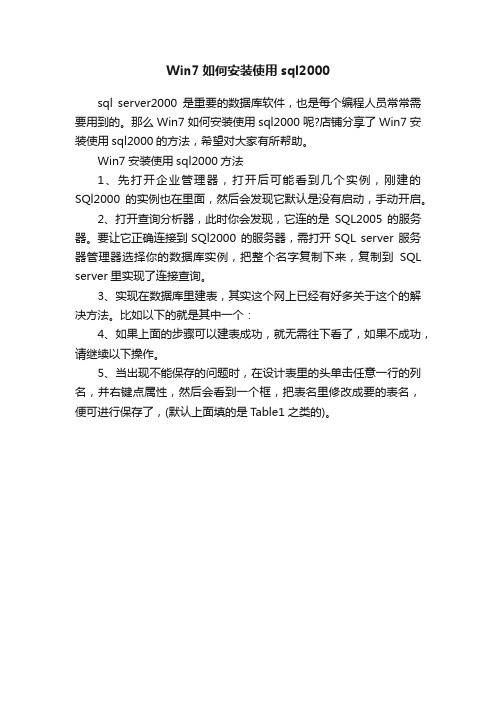
Win7如何安装使用sql2000
sql server2000是重要的数据库软件,也是每个编程人员常常需要用到的。
那么Win7如何安装使用sql2000呢?店铺分享了Win7安装使用sql2000的方法,希望对大家有所帮助。
Win7安装使用sql2000方法
1、先打开企业管理器,打开后可能看到几个实例,刚建的SQl2000的实例也在里面,然后会发现它默认是没有启动,手动开启。
2、打开查询分析器,此时你会发现,它连的是SQL2005 的服务器。
要让它正确连接到SQl2000 的服务器,需打开SQL server 服务器管理器选择你的数据库实例,把整个名字复制下来,复制到SQL server里实现了连接查询。
3、实现在数据库里建表,其实这个网上已经有好多关于这个的解决方法。
比如以下的就是其中一个:
4、如果上面的步骤可以建表成功,就无需往下看了,如果不成功,请继续以下操作。
5、当出现不能保存的问题时,在设计表里的头单击任意一行的列名,并右键点属性,然后会看到一个框,把表名里修改成要的表名,便可进行保存了,(默认上面填的是Table1之类的)。
几个步骤解决win7安装不了sql2000出现不兼容问题

几个步骤解决win7安装不了sql2000出现不兼容问题
sql2000是微软公司开发的数据库产品,SQL Server 2000被广泛使用,很多电子商务网站、企业内部信息化平台等都是基于SQL Server产品上。
但是有些用户反馈说win7安装不了sql2000出现不兼容问题,怎么办呢?网上相关的解决办法比较少,为帮助用户能顺利解决此问题,下面教程给大家讲解win7安装不了sql2000出现不兼容问题的处理方法。
推荐:最新电脑系统下载
具体方法如下:
1、Win7下安装sql2000最重要的一点就是把uac给关闭,就是以管理员身份运行的提示方法如下:
2、点击"开始"、"运行"里输入"msconfig",回车;
3、选择“工具”,点“更改UAC设置”,然后点“启动”;
4、将更改设置为从不通知,:
5、"开始"、"运行"里输入"regedit"找到以下节点"HKEY_LOCAL_MACHINE"-"SYSTEM"--"CurrentControlSet"-"Control"--"Session Manger";
6、找到 PendingFileRenameOperations组件后删除它,如果说你觉得不放心,你可以先将这个组件备份下再删除,我是直接删除的。
以上几个步骤解决win7安装不了sql2000出现不兼容问题,是不是很简单方便呢?希望对大家操作电脑有所帮助!。
- 1、下载文档前请自行甄别文档内容的完整性,平台不提供额外的编辑、内容补充、找答案等附加服务。
- 2、"仅部分预览"的文档,不可在线预览部分如存在完整性等问题,可反馈申请退款(可完整预览的文档不适用该条件!)。
- 3、如文档侵犯您的权益,请联系客服反馈,我们会尽快为您处理(人工客服工作时间:9:00-18:30)。
1.切换至administrator账户登录
2.将AUTORUN.EXE的兼容模式更改为Windows XP(SP3),并以管理员身份运行此程序
3.运行AUTORUN.EXE进入安装,选择安装SQL 个人版
4.下一步选择安装SQL Server2000 组件
5.下一步选择安装数据库服务器
6.下一步跳出兼容性问题窗口提示,忽略之,选择运行程序
7.下一步再次跳出兼容性问题提示窗口,继续忽略之,选择运行程序
8.下一步继续安装,进入安装向导选择下一步
9.选择本地计算机下一步
10.选择创建新的SQL Server 实例,或按照客户端工具
11.直接下一步
12.同意协议选择是
13.安装类型中选择服务器和客户端工具
14.直接下一步
15.根据需要选择相应安装类型及安装路径,此处我选择典型, 安装路径为D:\sqlserver2000文件夹内
16.下一步则进入服务账户设置选择本地系统账户
17.选择身份验证模式此处选择混合模式sa密码根据个人需要设置,此处我置空
18.直接下一步
19.弹出警告两次,均按确定
20.而后安装开始进行
21.在一番更新安装后,安装完成。
22.打开服务管理器启动服务
23.打开企业管理器发现无法新建表此时需安装SP4补丁
24.同样设置以windows xp(sp3)兼容模式以及以管理员身份运行SP4补丁
(下载好的补丁文件夹中的SQL2KSP4.Exe)
25.选择安装路径位于C:\下,直接下一步
26.直接等待安装完成
27. 安装好后,到刚刚执行的安装路径我此处是C:\\下,将SQL2KSP4文件夹复制,然后粘贴到SQLSERVER2000的安装目录下。
28.打开拷贝过来的SQL2KSP4文件夹双击setup.bat
29.此时会跳出UAC控制提示,选择“是”
30.再次出现兼容性提示窗口,仍旧选择运行程序
31.运行SP4安装向导,这个时候才真正开始安装SP4,下一步
32.同意协议是
33.默认设置下一步
34.根据个人需要,选择身份验证模式,此处我选择SQL Sever 身份验证,用sa 密码继续置空
35.等待安装
36.Sa密码警告,根据个人需要选择,此处我继续置空
37.向后兼容性一览表,此处仅勾选升级Microsoft Search并应用SQL Server 2000 SP4(必需),继续
38.无需理会,直接确定
39.一番准备工作,等待。
40.提示窗口提示可进行安装直接下一步
41.安装进行过程。
最终完成
42.此时,再到企业管理器中,仍旧是无法使用右键新建表的,但是可以通过工具栏中的新建按钮来新建表。
43.关于去掉同步中心的图标,即每次重启之后就出现这个
【运行】--输入“regedit”编辑注册表
找到“HKEY_LOCAL_MACHINE--SOFTWARE--Microsoft---Windows--CurrentV ersion--Syncmgr---Handlers”找到里面一个含有SQl的分支,然后删除,就可以把呢个同步中心的图标去掉了~·
44.一切安装完成。
